Resuelto: Spotify Reproducir canciones aleatorias que no están en la lista de reproducción
Spotify reproducir canciones aleatorias que no están en la lista de reproducción es un gran dolor de cabeza para algunos. Es la característica principal llamada Autoplay que Spotify ha lanzado. Spotify La función de reproducción automática crea una lista de canciones basadas en lo que ha escuchado antes. Pero esta característica de esta aplicación no significa que sea útil cada vez que se use.
Muchos Spotify los usuarios informan que es molesto para ellos. Imagina que se está reproduciendo tu lista de reproducción favorita y luego otra canción que aparece de repente es la que no te gusta. ¿No estaba arruinando tu estado de ánimo lo suficiente? Muchos usuarios preguntan, ¿es algo normal? ¿Eres uno de los que se enfrentan a esto?Spotify reproducción de canciones aleatorias que no están en la lista de reproducción"?
¿Cómo puedes parar? Spotify de reproducir canciones que no están en la lista de reproducción? Has venido al lugar correcto. Primero, tendrás que investigar por qué sucede esto. Afortunadamente, este artículo te ayudará con esto. Es necesaria una guía paso a paso para evitar que se reproduzcan estas canciones no deseadas. Simplemente continúe siguiendo el resto del artículo para averiguarlo.
Contenido del artículo Parte 1. ¿Por qué Spotify Música ¿Reproducir canciones aleatorias? Parte 2. Cómo prevenir Spotify de reproducir canciones aleatorias? Parte 3. Bonificación: una forma práctica de extraer Spotify PlaylistsParte 3. Conclusión
Parte 1. ¿Por qué Spotify Música ¿Reproducir canciones aleatorias?
Antes de pasar a la solución al “Spotify reproducir canciones aleatorias que no están en la lista de reproducción”, primero le daremos una idea de por qué Spotify reproduce canciones al azar. Spotify reproducirá canciones aleatorias debido a una función de reproducción automática. Verás, Spotify no le gusta aburrir a sus suscriptores. Spotify La función de reproducción automática maximiza su capacidad de inteligencia artificial en la aplicación, para crear una lista de canciones similares basadas en lo que ha escuchado antes.
Tener una lista de reproducción automatizada es una característica interesante. Puede ser disfrutado tanto por libre como Spotify Premium usuarios Si el álbum o la lista de reproducción que está escuchando llega a su fin, la reproducción automática reproducirá canciones similares al álbum o la lista de reproducción que finalizó. Esto a veces puede adaptarse a su gusto o no. A la mayoría de los usuarios no les gusta esta función de reproducción automática que afecta su experiencia musical.
Ahora que tienes un vistazo de Spotifyfunción de reproducción automática de y saber por qué Spotify tocando canciones al azar. Entonces, cómo arreglar "Spotify reproducir canciones al azar que no están en la lista de reproducción"? La siguiente parte le enseñará cómo prevenir Spotify de reproducir canciones al azar. Te lo explicará paso a paso para que no te pierdas.
Parte 2. Cómo prevenir Spotify de reproducir canciones aleatorias?
Por supuesto, qué otra cosa sería la forma más correcta de resolver esto "Spotify reproducir canciones aleatorias que no están en la lista de reproducción”? Simplemente vaya y desactive la función de reproducción automática en Spotify y luego puedes resolver este molesto problema. Hemos aprendido acerca de esta función de reproducción automática en este momento y si no está tan seguro de cómo se puede desactivar en su Spotify aplicación, debe saber que en realidad es fácil hacerlo. Y compartiremos estos pasos en esta parte de la publicación, por supuesto.
Apagar Spotify Reproducción automática en su dispositivo móvil:
Para seguir este método, asegúrese de que la versión del Spotify La aplicación en su dispositivo móvil es la última. Puede intentar actualizar la aplicación moviéndose a la Google Play Store (usuarios de Android) o tienda de aplicaciones (usuarios de iOS).
- Abra su Spotify aplicación en su dispositivo móvil.
- En la pestaña "Inicio", haga clic en el ícono de ajustes en la esquina superior derecha para elegir "Configuración".
- Toque "Reproducción" y luego desplácese hacia abajo en el menú hasta que vea la opción "Reproducción automática".
- Para detener esta función, cambie "Reproducción automática" a APAGADO.
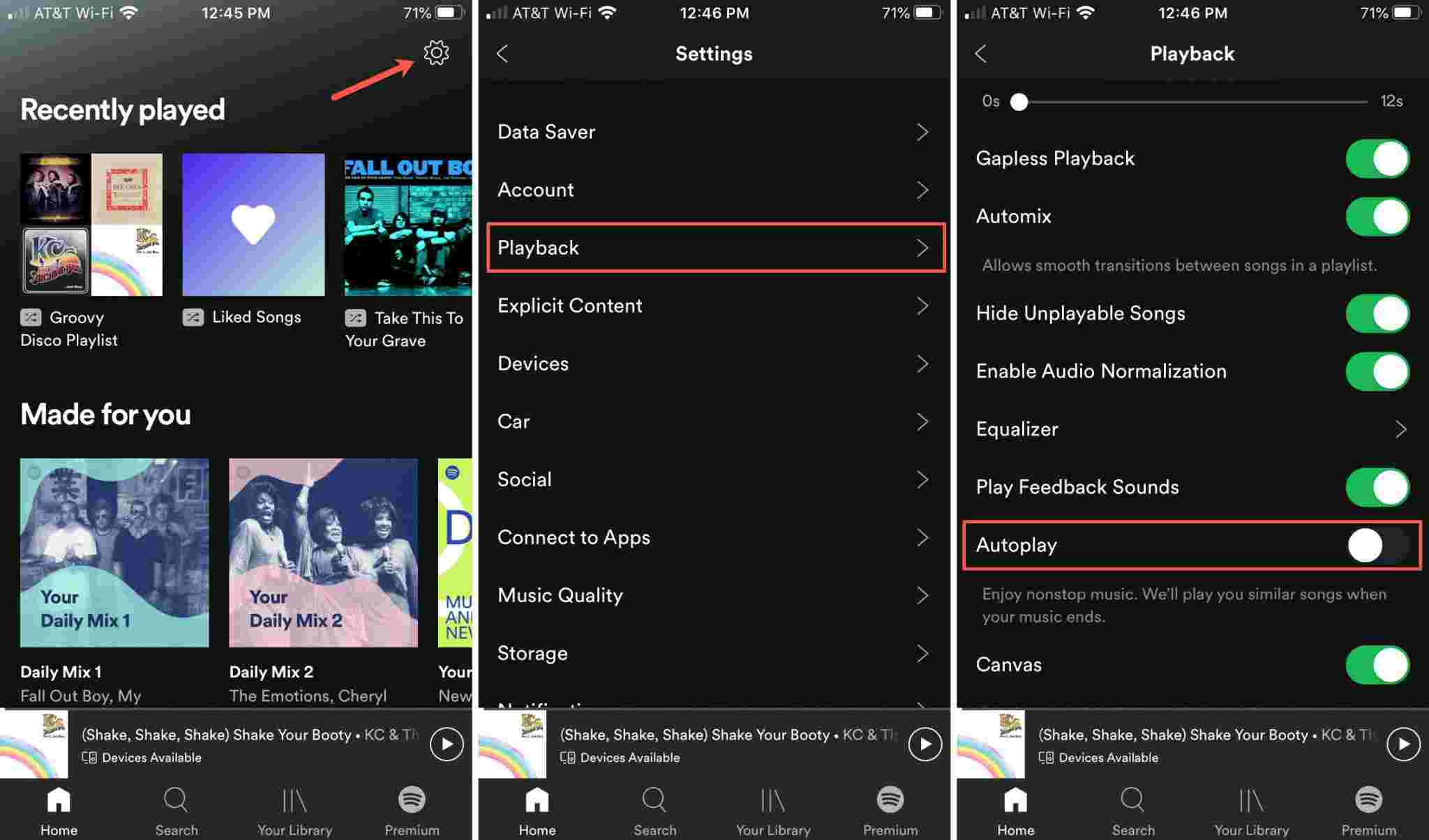
Apagar Spotify Reproducción automática: En su PC de escritorio:
- Abra su Spotify Aplicación de música en tu escritorio.
- Haga clic en el icono de su perfil en la parte superior derecha. Luego elija "Configuración".
- Desplácese hacia abajo en la lista "Configuración", debería ver "Reproducción automática".
- Ahora solo presiona el botón para apagar Spotify Auto-reproducción. Hay dos opciones: reproducción automática de canciones similares cuando su música finaliza en esta aplicación y reproducción automática de canciones similares cuando su música finaliza en otros dispositivos.
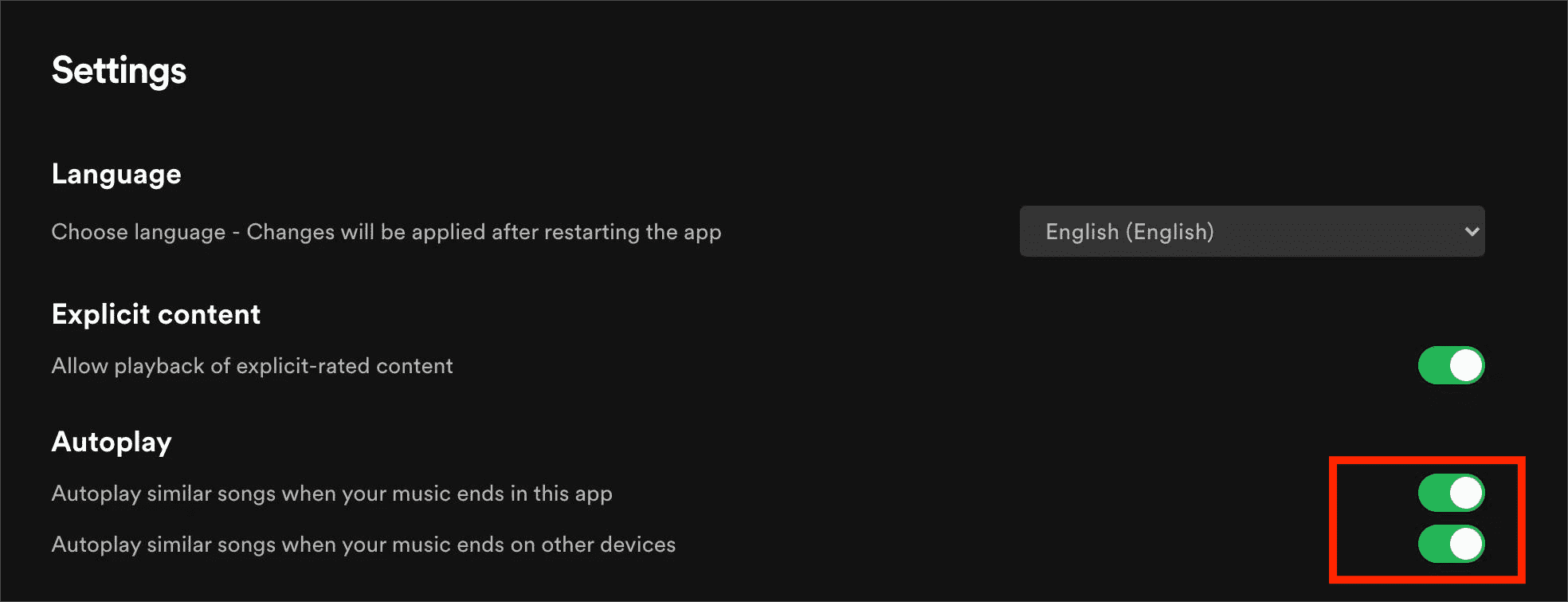
Una vez que desactive la función de reproducción automática, Spotify dejará de reproducir automáticamente canciones similares cuando finalice su lista de reproducción, luego solucionará el problema de "Spotify reproducir canciones aleatorias que no están en la lista de reproducción".
Parte 3. Bonificación: una forma práctica de extraer Spotify Playlists
Ahora hemos aprendido que deshabilitar la función de reproducción automática es la forma directa de resolver el problema de "Spotify reproducir canciones aleatorias que no están en la lista de reproducción". Y si un día decides que se reproduzca esa música de forma continua, entonces puedes volver a encenderla. Sin embargo, su algoritmo requiere conexión a Internet para saber lo que estás escuchando. Así que no funcionará. t trabajo sin internet.
Si tiene algunas canciones favoritas a través de la función de reproducción automática en Spotify, y desea conservarlos, entonces la mejor manera para usted es descargar Spotify pistas como archivos locales y escúchalas sin ningún límite. ¿Cómo puedes extraer tu Spotify listas de reproducción y descargarlas en su dispositivo? Tenemos la respuesta para usted. Si ha extraído estas canciones con éxito, puede reproducirlas con cualquier reproductor multimedia. Por lo tanto, no tendrás Spotify reproducir canciones aleatorias que ya no están en la lista de reproducción.
Tendrá que descargar una útil herramienta de terceros para esto llamada TunesFun Spotify Music Converter. TunesFun Spotify Music Converter descargará y convierte tu Spotify listas de reproducción en formatos comunes como MP3.
Esto esencialmente elimina DRM. DRM significa Gestión de derechos digitales. los TunesFun puede deshacerse fácilmente de la protección DRM del Spotify canciones para que puedas escucha a Spotify canciones sin conexión en cualquier dispositivo reproductor multimedia.
Este software profesional también funciona bastante rápido manteniendo la calidad original del Spotify canciones, así como sus etiquetas de identificación e información de metadatos. Entonces, ¿cómo se usa TunesFun Spotify Music Converter? Es tan fácil como los pasos a continuación:
- Obtenga la aplicación y asegúrese de instalarla en su computadora con éxito. Las versiones para PC y Mac están disponibles.

- Elija el formato de salida y la carpeta que desee y las otras opciones de salida que se pueden modificar.

- Haga clic en el botón "Convertir todo" para comenzar a convertir.

- Después de terminar, la pestaña Convertido contendrá sus conversiones finalizadas. Haga clic en Abrir en archivo para ir directamente al directorio de salida.
Parte 3. Conclusión
ahora sabes porque Spotify reproducir canciones aleatorias que no están en la lista de reproducción. Esto se debe a la función de reproducción automática. Para detener esto, simplemente desactive esta configuración en la configuración de sus dispositivos. Después de esto, sus canciones dejarán de reproducirse cuando no haya más canciones para reproducir.
También introdujimos una genial herramienta de conversión para que puedas extraer Spotify listas de reproducción y canciones. Esta herramienta se llama el TunesFun Spotify Music Converter. Con esta herramienta podrás descargar y convertir tus Spotify canciones libres de DRM. Ahora puede reproducir estas canciones en cualquier lugar con su reproductor multimedia digital favorito. También puede transferir y editar estas canciones libremente para sus aplicaciones personalizadas.
Comente